نصب مادربرد در مورد کامپیوتر
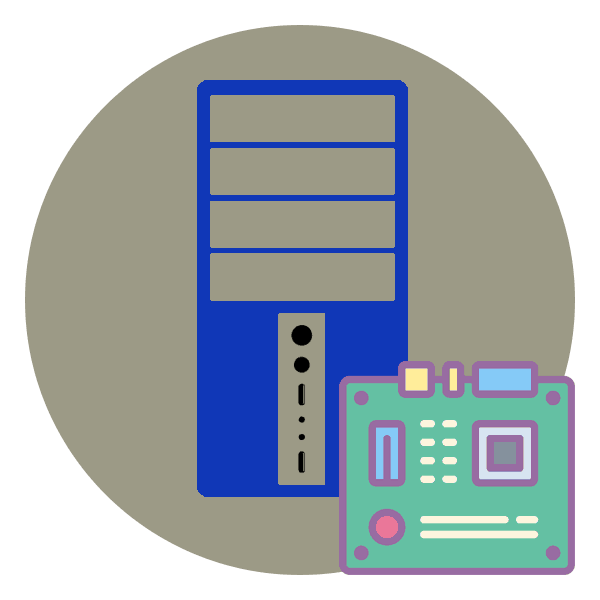
مادربرد یکی از مهمترین عناصر کامپیوتر است و تمام اجزای دیگر را به یک سیستم واحد متصل می کند. معمولا در مسکن اول نصب می شود و سپس اجزای دیگر به آن متصل می شوند و سیم ها متصل می شوند. این مواد به تجزیه و تحلیل مفصل از روش نصب مادربرد در یک بلوک با شرح مفصلی از هر مرحله و تصاویر بصری اختصاص داده شده است.
همچنین ببینید: نقش مادربرد در رایانه
محتوا
مادربورد را در مورد کامپیوتر نصب کنید
ساختار مدل های مختلف مادربردها تقریبا یکسان است و نصب در مورد همواره به سوراخ های مربوط به جزء مربوط می شود، بنابراین تنها نگرانی در مورد عامل شکل است. آنها در اندازه های مختلف، در واقع، مانند بلوک های سیستم می آیند. بنابراین مهم است که قطعات سازگار را انتخاب کنید. در لینک های زیر در مورد مطالب دیگر ما بخوانید.
همچنین ببینید:
انتخاب یک مادربرد برای یک کامپیوتر
نحوه انتخاب یک مورد کامپیوتر
همانطور که برای عناصر چفت و بست، آنها همیشه در جعبه ها با هیئت مدیره و مورد، چرا که شما فقط نیاز به پیدا کردن پیچ گوشتی مناسب برای پیچ در پیچ. پس از تهیه ابزار و دفع آهن، می توانید با خیال راحت به آغاز مجمع بروید.
مرحله 1: جدا کردن پرونده
محوطه خارج از جعبه همیشه حمل بسته شده است. شما همچنین باید پانل جانبی را برای دسترسی به داخل بردارید. این همه بستگی به ساختار واحد دارد. گاهی اوقات پانل بر روی چفت و بست ها، پیچ های پیچ یا پیچ های استاندارد نصب می شود. اگر ساختار خودتان غیرممکن باشد، به دستورالعمل های موجود در کیت مراجعه کنید، این اطلاعات همیشه شامل اطلاعات لازم برای جداسازی قطعات است.

مرحله 2: نصب و ایمن مادربرد
روش اصلی نصب و نگهداری هیئت مدیره در واحد سیستم است. صرف نظر از مدل های این دو مولفه، کل فرآیند به همان شیوه انجام می شود:
- هنگامی که در داخل جعبه قرار می گیرید، قطعا بر روی چهار پای کوه قرار می گیرید که به صورت موازی با یکدیگر است. آنها فقط برای نصب مادربرد طراحی شده اند. واقعیت این است که هیئت مدیره نباید با دیوارهای واحد تماس بگیرد، چون گاهی اوقات منجر به نه تنها گرمای بیش از حد، بلکه همچنین یک مدار الکتریکی می شود.
- پس از شناسایی پاها، باید اتصالات متناظر را در صفحه خود پیدا کنید و آنها را با تطابق مقایسه کنید.
- اجزای داخل واحد سیستم را قرار دهید و اطمینان حاصل کنید که موقعیت صحیح را انتخاب کرده اید، یعنی اتصالات برای پورت های USB، خروجی 3.5MM و دیگران باید در فضایی که برای آنها در نظر گرفته شده قرار گیرد. اگر یک قطعه پلاستیکی با قرار دادن پورت ها دخالت کند، باید برداشته شود - این کاملا طبیعی است وقتی پارتیشن های اضافی در واحد وجود دارد.
- فقط باقی مانده است که پیچ ها را با آهن بیاوریم و آنها را در هر چهار سوراخ محکم ببندیم. نکته اصلی این است که آن را از دست ندهید، زیرا هیئت مدیره کاملا شکننده است و با اثر فیزیکی قوی می تواند باعث ایجاد یک کرک شود.



هنگامی که شما متقاعد شده اید که هیئت مدیره در جای خود محکم قرار گرفته و به طور دقیق بار اجزای دیگر را حفظ می کند، می توانید به مرحله نصب بعدی بروید، که اجباری است و مسئولیت عملکرد کل کامپیوتر را بر عهده دارد.
مرحله 3: اتصال جلو شاسی
معمولا، خروجی های صوتی اضافی، چندین اتصال USB و یک دکمه قدرت در قسمت جلویی مورد قرار می گیرند. گاهی اوقات عناصر اضافی مانند نورپردازی وجود دارد که در حال حاضر بستگی به مدل واحد دارد. تمام این اجزاء نیاز به قدرت اضافی ندارند، بلکه باید برای انتقال ضربان قلب به مادربرد نیز متصل شوند. راهنمای دقیق این کار را می توان در مقاله دیگر ما با کلیک روی لینک زیر یافت.
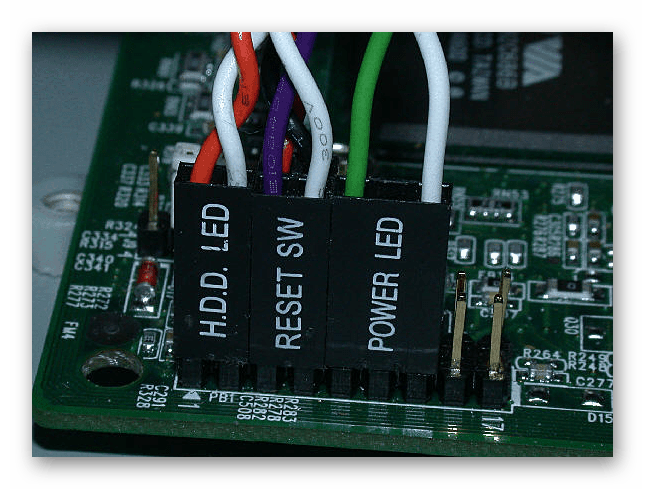
جزئیات بیشتر: اتصال پانل جلویی به مادربرد
مرحله 4: اجزای باقی مانده را نصب کنید
در حال حاضر مادربرد به طور کامل آماده نصب بقیه اجزای کامپیوتر بر روی آن است. این شامل پردازنده، کارت گرافیک، RAM، هارد دیسک و درایو دی وی دی است. همه اینها به طور متناوب در اتصالات مناسب نصب شده است و برای اتصال برق اضافی آماده می شوند. دستورالعمل های لازم در این موضوع را در مطالب دیگر ما در زیر پیدا کنید.
همچنین ببینید: اتصال به مادربرد پردازنده / رم / کارت های ویدئویی / هارد دیسک
مرحله 5: برق را وصل کنید
بدون قدرت، نه تنها مادربرد، بلکه تمام اجزای دیگر کامپیوتر نیز کار نخواهند کرد. تقریبا همیشه، منبع تغذیه آخرین بار نصب شده است، به طوری که نصب قطعات دیگر با سیم ها تداخل نداشته باشد، علاوه بر این، بسیار آسان است. واحد منبع تغذیه در فضای اختصاص یافته به آن در مورد نصب شده است، در اغلب موارد سیم از طریق سوراخ در پانل عقب خروجی، تشکیل یک مدیریت کابل کافی مناسب است. تنها پس از اتصال تمام سیمها کامپیوتر آماده اجرا خواهد بود.

همچنین ببینید:
ما منبع تغذیه را به مادربرد متصل می کنیم
اتصال برق به کامپیوتر
ما کارت ویدئویی را به منبع تغذیه متصل می کنیم.
این جایی است که راهنمای ما پایان می یابد. همانطور که می بینید، تمام مراحل مونتاژ با نصب مادربرد آغاز می شود. در پایان کلیه فرآیند، می توانید پوشش جانبی را ببندید و برای اولین بار کامپیوتر را با اتصال مانیتور و سایر وسایل جانبی ضروری شروع کنید.
همچنین ببینید: مادربردهای کانکتور Pinout